
Zmienianie ustawień udostępnionego arkusza kalkulacyjnego w aplikacji Numbers dla iCloud
Jeśli jesteś właścicielem arkusza udostępnionego innym osobom lub właściciel udzielił Ci uprawnień do dodawania kolejnych osób (wymaga systemu macOS 12 lub nowszego), możesz w każdej chwili wyświetlić lub zmienić ustawienia dostępu i uprawnień dla arkusza.
Jeśli dostęp do arkusza kalkulacyjnego został ustawiony jako „Tylko zaproszone osoby” możesz ustawić osobne uprawnienia dla każdej z zaproszonych osób.
Wyświetlanie ustawień dostępu i uprawnień
Wykonaj jedną z następujących czynności:
W otwartym arkuszu: Kliknij w przycisk Współpraca
 na pasku narzędzi.
na pasku narzędzi.W menedżerze arkuszy kalkulacyjnych: Kliknij w przycisk Udostępniane (z lewej strony), a następnie wybierz arkusz kalkulacyjny. Kliknij w przycisk Więcej
 , a następnie wybierz opcję Ustawienia współpracy.
, a następnie wybierz opcję Ustawienia współpracy.
Zostanie wyświetlona lista użytkowników. Osoby z listy mogą edytować arkusz kalkulacyjny, chyba że obok ich nazwisk widnieje oznaczenie Tylko do odczytu.
Jeśli jesteś właścicielem, w opcjach udostępniania możesz sprawdzić podsumowanie ustawień dostępu i uprawnień.
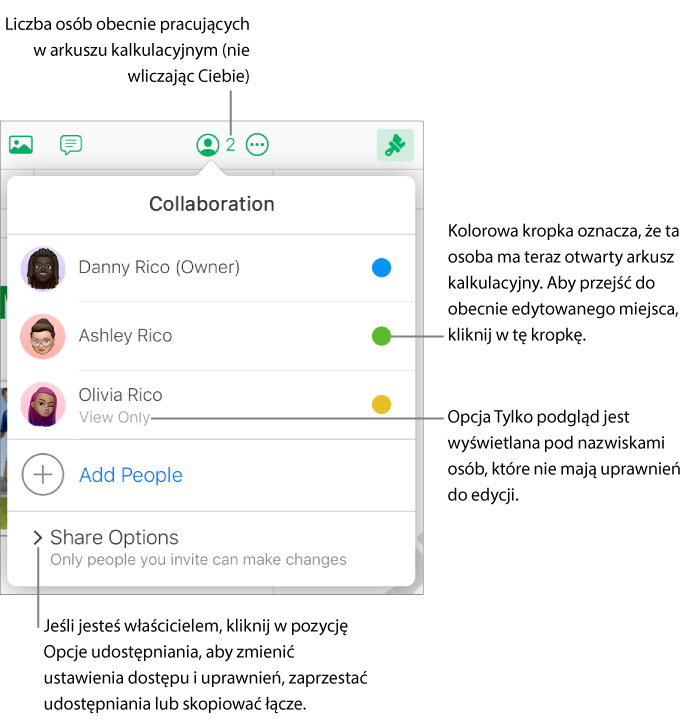
Zmiana uprawnień dostępu dla wszystkich użytkowników
Jeśli jesteś właścicielem udostępnionego arkusza lub właściciel udzielił Ci uprawnień do dodawania kolejnych osób, możesz w każdej chwili zmienić dostęp, ale będzie to miało wpływ na wszystkich współpracujących. Poniżej zobacz efekt zmiany tego ustawienia:
Z „Tylko zaproszone osoby” na „Osoby, które otrzymały łącze”:Pierwotnie zaproszone osoby nadal mają dostęp do arkusza kalkulacyjnego i nie muszą logować się na iCloud.com, aby z niego korzystać.
Z „Osoby, które otrzymały łącze” na „Tylko zaproszone osoby”: Pierwotne łącze przestanie działać. Dostęp do prezentacji mają tylko osoby, które otrzymają od Ciebie zaproszenie i zalogują się za pomocą swojego Apple ID.
Wykonaj jedną z następujących czynności:
W otwartym arkuszu: Kliknij w przycisk Współpraca
 na pasku narzędzi.
na pasku narzędzi.W menedżerze arkuszy kalkulacyjnych: Kliknij w przycisk Udostępniane (z lewej strony), a następnie wybierz arkusz kalkulacyjny. Kliknij w przycisk Więcej
 , a następnie wybierz opcję Ustawienia współpracy.
, a następnie wybierz opcję Ustawienia współpracy.
Kliknij w pozycję Opcje udostępniania, kliknij w menu podręczne „Kto może mieć dostęp”, a następnie wybierz opcję.
Każda osoba, która otworzy arkusz kalkulacyjny po zmienieniu przez Ciebie tego ustawienia, zobaczy alert. Jeśli zablokujesz danej osobie dostęp do arkusza, zostanie on natychmiast zamknięty. W przeciwnym wypadku nowe ustawienia będą obowiązywały po odrzuceniu alertu.
Zmiana uprawnień dla wszystkich użytkowników
Jeśli jesteś właścicielem udostępnionego arkusza z dostępem ustawionym na Tylko zaproszeni przez Ciebie lub jeśli właściciel udzielił Ci uprawnień do dodawania osób, możesz szybko zmienić uprawnienia wszystkich osób na takie same.
Wykonaj jedną z następujących czynności:
W otwartym arkuszu: Kliknij w przycisk Współpraca
 na pasku narzędzi.
na pasku narzędzi.W menedżerze arkuszy kalkulacyjnych: Kliknij w przycisk Udostępniane (z lewej strony), a następnie wybierz arkusz kalkulacyjny. Kliknij w przycisk Więcej
 , a następnie wybierz opcję Ustawienia współpracy.
, a następnie wybierz opcję Ustawienia współpracy.
Kliknij Opcje udostępniania, kliknij menu podręczne Uprawnienia, a następnie wybierz opcję.
Aby zweryfikować uprawnienia danej osoby, najedź kursorem na jej nazwisko, a następnie kliknij trzy w kropki, które pojawią się
 .
.
Każda osoba, która ma otwarty arkusz kalkulacyjny w trakcie wprowadzania przez Ciebie zmian, zobaczy alert. Nowe ustawienia będą aktywne po odrzuceniu alertu.
Zmienianie uprawnień lub blokowanie dostępu jednego użytkownika
Jeśli jesteś właścicielem udostępnionego arkusza z dostępem ustawionym na Tylko zaproszeni przez Ciebie lub jeśli właściciel udzielił Ci uprawnień do dodawania osób, możesz zmienić uprawnienia pojedynczej osoby, nie zmieniając uprawnień pozostałych osób. Możesz także zablokować wybranej osobie dostęp do arkusza.
Uwaga: Uczestnicy z uprawnieniami do dodawania osób do arkusza nie mogą zmieniać uprawnień ani dostępu właściciela.
Wykonaj jedną z następujących czynności:
W otwartym arkuszu: Kliknij w przycisk Współpraca
 na pasku narzędzi.
na pasku narzędzi.W menedżerze arkuszy kalkulacyjnych: Kliknij w przycisk Udostępniane (z lewej strony), a następnie wybierz arkusz kalkulacyjny. Kliknij w przycisk Więcej
 , a następnie wybierz opcję Ustawienia współpracy.
, a następnie wybierz opcję Ustawienia współpracy.
Najedź kursorem na nazwisko wybranej osoby, kliknij w trzy kropki, które się pojawią
 , a następnie kliknij w opcję.
, a następnie kliknij w opcję. Uwaga: Jeśli Twój arkusz kalkulacyjny został udostępniony tylko jednej osobie, musisz kliknąć Opcje udostępniania, aby wprowadzić zmiany.
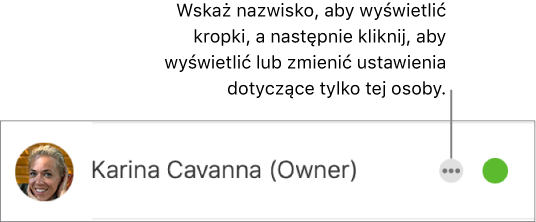
Każda osoba, która ma otwarty arkusz kalkulacyjny, zobaczy alert. Nowe ustawienia zostaną aktywowane po odrzuceniu wiadomości.
Jeśli wybierzesz opcję Usuń dostęp, wybrana osoba zostanie poproszona o zamknięcie arkusza, a arkusz kalkulacyjny zostanie usunięty z jej iCloud Drive. Wszelkie zmiany wprowadzone w arkuszu kalkulacyjnym pozostaną zapisane.